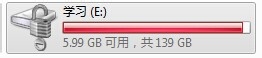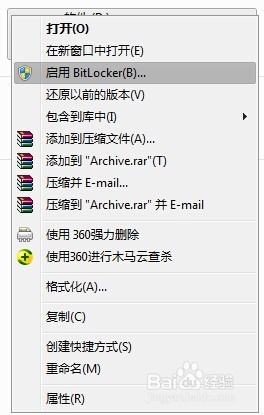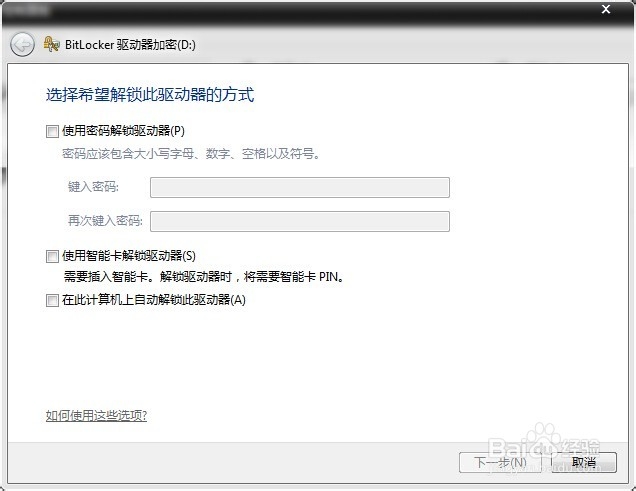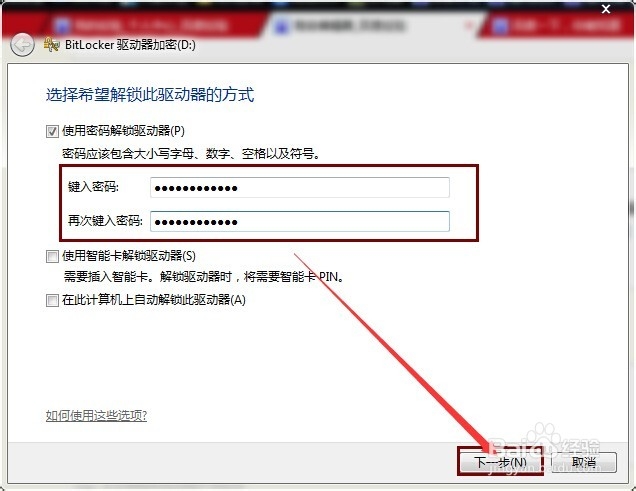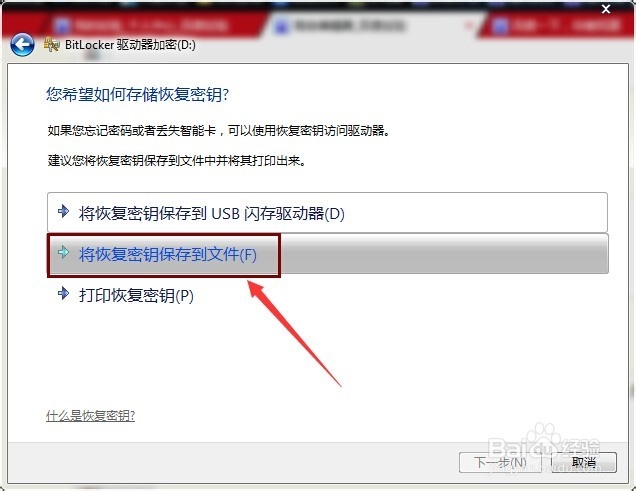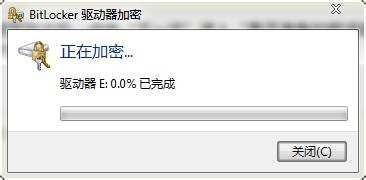怎么给磁盘加密_怎么使用BitLocker加密磁盘
信息张虢咆噘时代的飞速发展,带给我们五彩缤纷的世界。计算机的普及给我们带来了很大的便利,然而也给我们带来了安全威胁。这种威胁一般体现在数据文件上,那么问题来了,怎么给磁盘加密呢?今天MovieClip就带大家一起学习吧!
工具/原料
电脑
BitLocker
怎么给磁盘加密_怎么使用BitLocker加密磁盘
1、首先,要给大家魑徒扮阙简单介绍一下BitLocker,Windows BitLocker适用于Windows Vista、7、8.1等操作系统上,那么,今天MovieCl足毂忍珩ip就使用Win7操作系统为大家做演示,一起来吧!
2、双击“计算机”进入资源管理器(我的电脑),要确定欲加密的磁盘,这里MovieClip就以“学习”(E盘)为测试对象,如图:
3、接下来,选择E盘,单击鼠标右键弹出菜单,在弹出的菜单项中选择“启用BitLocker(B)...”项并单击鼠标左键。如图:
4、稍等片刻,弹出“BitLocker驱动器加密”对话框,此时已进入加密磁盘准备阶段。如图:
5、在“BitLocker驱动器加密”对话框界面,有三个选项供我们选择,这里,MovieClip就以第一项作为演姨胀兽辱示吧,剩下的大家可自行测试。选择“使用密码解锁驱动器”选项,然后“键入密码”和“再次键入密码”并点击“下一步”如图:
6、进入存储密钥对话框,选择其中一项存储密钥即可。MovieClip选择第二项,“将恢复密钥保存到文件”,进行保存。
7、保存密钥完毕之后,点击“下一步”进入“是否准备加密该驱动器”对话框,点击“启动加密”按钮。如图:
8、然后,进入加密阶段。加密的时间长度由计算机当前的性能好坏和磁盘大小等因素制约。待加密完成后即可。感谢大家观看。
声明:本网站引用、摘录或转载内容仅供网站访问者交流或参考,不代表本站立场,如存在版权或非法内容,请联系站长删除,联系邮箱:site.kefu@qq.com。
阅读量:74
阅读量:30
阅读量:58
阅读量:59
阅读量:34